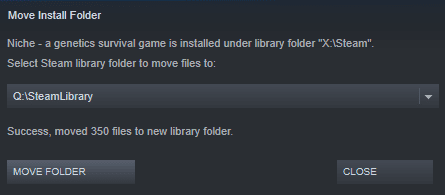Se hai più dischi rigidi nel tuo computer di gioco, è del tutto possibile che tu ne abbia configurato più di uno per essere utilizzabile come cartella della libreria di Steam. In questo tipo di scenario, potresti occasionalmente voler mischiare i giochi che hai installato. Forse devi spostare i giochi su un'unità per liberare spazio su un'altra; In alternativa, uno dei tuoi dischi rigidi potrebbe essere più veloce dell'altro e vuoi sfruttarlo per tempi di caricamento più rapidi in un gioco specifico.
Come spostare la cartella di installazione di un gioco
Per fortuna, Steam rende davvero facile spostare le cartelle di gioco se lo desideri, quindi non devi scaricare nuovamente alcun gioco. Innanzitutto, nella visualizzazione Libreria della finestra principale di Steam, fai clic con il pulsante destro del mouse sul gioco installato che desideri spostare, quindi fai clic su "Proprietà" nel menu di scelta rapida.
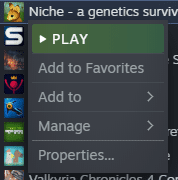
Passa alla scheda "File locali" nella finestra delle proprietà del gioco, quindi fai clic sull'opzione in basso, denominata "Sposta cartella di installazione".
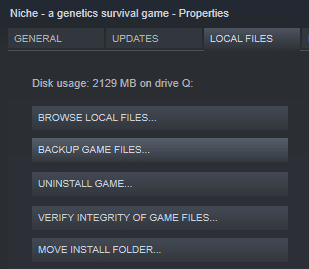
Nella finestra Sposta cartella di installazione, seleziona la posizione in cui desideri spostarla, quindi fai clic su "Sposta cartella" nell'angolo in basso a sinistra.
Suggerimento: puoi spostare o installare giochi solo in cartelle già configurate come cartelle della libreria di Steam.
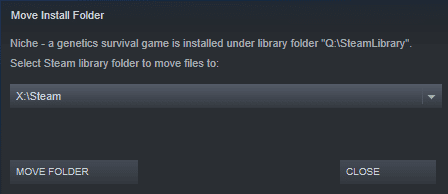
Una barra di avanzamento ti mostrerà a che punto è il processo di trasferimento di Steam. Potrebbe volerci molto tempo, soprattutto se il gioco è estremamente grande e acceso o se si passa a un HDD lento. Una volta completato il processo, vedrai una notifica nella finestra che dice "Successo, spostato [numero di] file nella nuova cartella della libreria". Steam verificherà anche i file di gioco, per assicurarsi che nulla sia stato danneggiato durante il trasferimento.